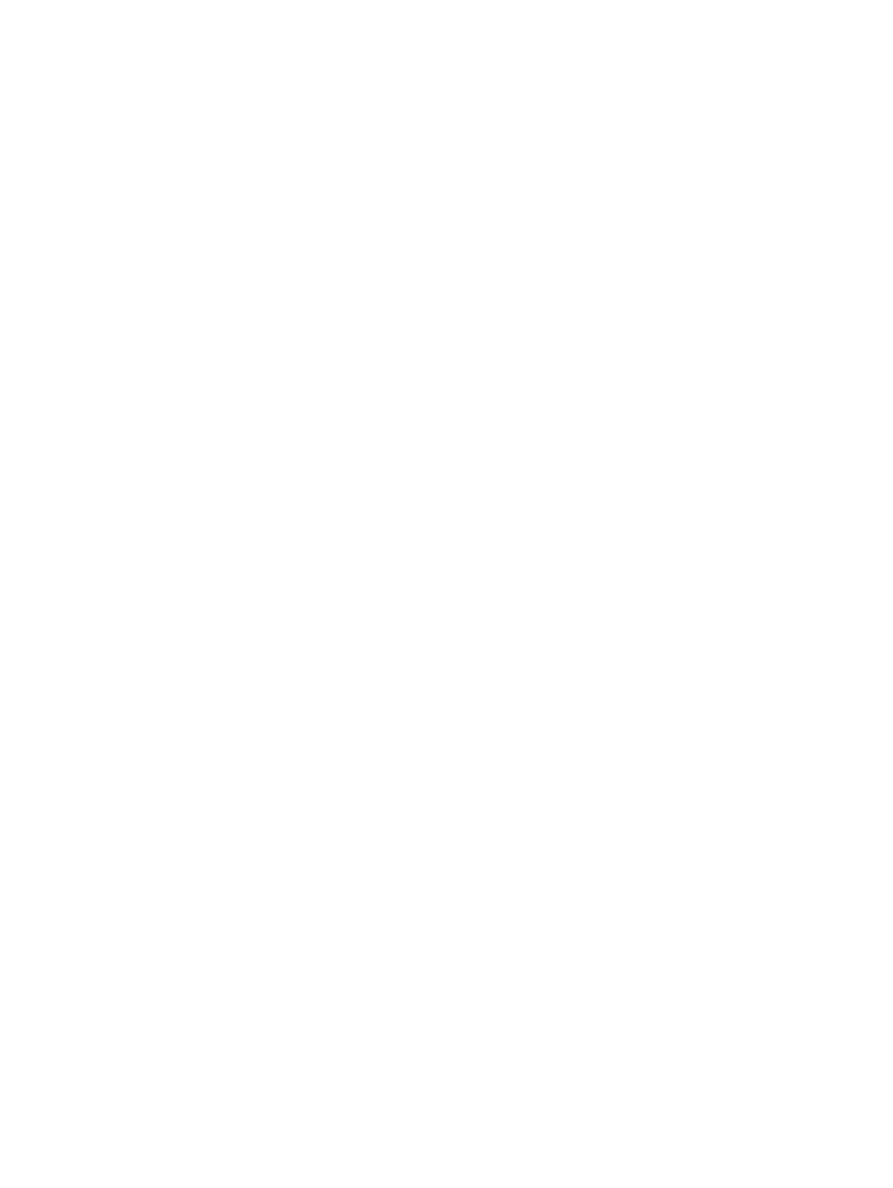
Problemløsning for konfiguration af trådløst netværk
Hvis computeren ikke kan finde HP LaserJet 1320n-, HP LaserJet 1320tn- eller
HP LaserJet 1320nw-printeren, skal du benytte følgende fremgangsmåde:
1. Kontroller, at alle kabler er tilsluttet korrekt. Kontroller følgende tilslutninger:
●
Strømkabler
●
Kabler mellem printeren og hubben eller omskifteren.
●
Kabler mellem hubben eller omskifteren og computeren.
●
Kabler til og fra modemet eller internetforbindelsen, hvis det er aktuelt.
2. Kontroller, at computerens netværkstilslutninger fungerer korrekt (kun Windows), ved at
benytte følgende fremgangsmåde:
●
Dobbeltklik på Netværkssteder eller Andre computere på skrivebordet i Windows.
●
Klik på hyperlinket Hele netværket.
●
Klik på hyperlinket Alt indhold.
●
Dobbeltklik på et af netværksikonerne, og kontroller, at der er anført enheder på
listen.
3. Hvis du vil kontrollere, at netværksforbindelsen er aktiv, skal du benytte følgende
fremgangsmåde:
●
Kontroller netværksindikatoren på netværksstikket (RJ-45) bag på printeren.
●
Hvis en af indikatorerne lyser, er printeren tilsluttet netværket.
●
Hvis begge netværksindikatorer er slukket, skal du kontrollere kabeltilslutningen fra
printeren til gatewayen, omskifteren eller hubben for at sikre, at tilslutningerne er
korrekte.
●
Hvis tilslutningerne er korrekte, skal du slukke for strømtilførslen til printeren i mindst
10 sekunder og derefter tænde for strømmen igen.
DAWW
Problemløsning for konfiguration af trådløst netværk
121
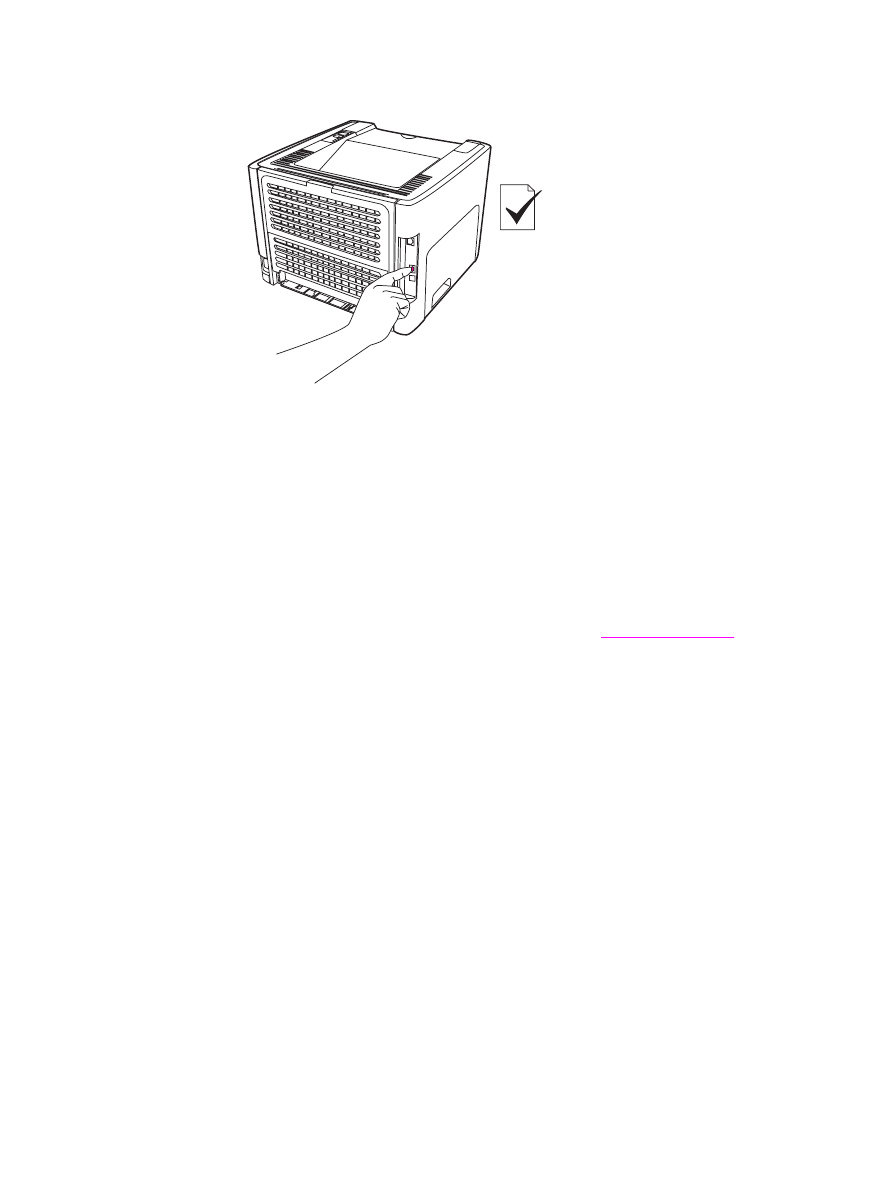
4. Hvis du vil udskrive en netværkskonfigurationsside, skal du trykke på netværksknappen
Nulstil bag på printeren.
●
På netværkskonfigurationssiden kan du kontrollere, om printeren er tildelt en IP-
adresse, der ikke består af nuller.
●
Hvis netværkskonfigurationssiden ikke viser en gyldig IP-adresse, som ikke består
af nuller, skal du nulstille den interne HP Jetdirect-printerserver til
fabriksindstillingerne. Hvis du vil udføre en kold nulstilling af den interne HP Jetdirect-
printerserver, skal du slukke printeren. Mens du trykker på knappen Nulstil bag på
printeren, skal du tænde printeren. Hold knappen Nulstil nede, indtil printeren er i
tilstanden Klar (fra 5 til 30 sekunder).
●
To minutter efter printeren har nået tilstanden Klar, skal du udskrive en ny
netværkskonfigurationsside og kontrollere, om printeren er tildelt en gyldig IP-
adresse.
●
Hvis IP-adressen stadig består af nuller, skal du se
Kontakt HP Support
.
122
Kapitel 6 Fejlfinding
DAWW
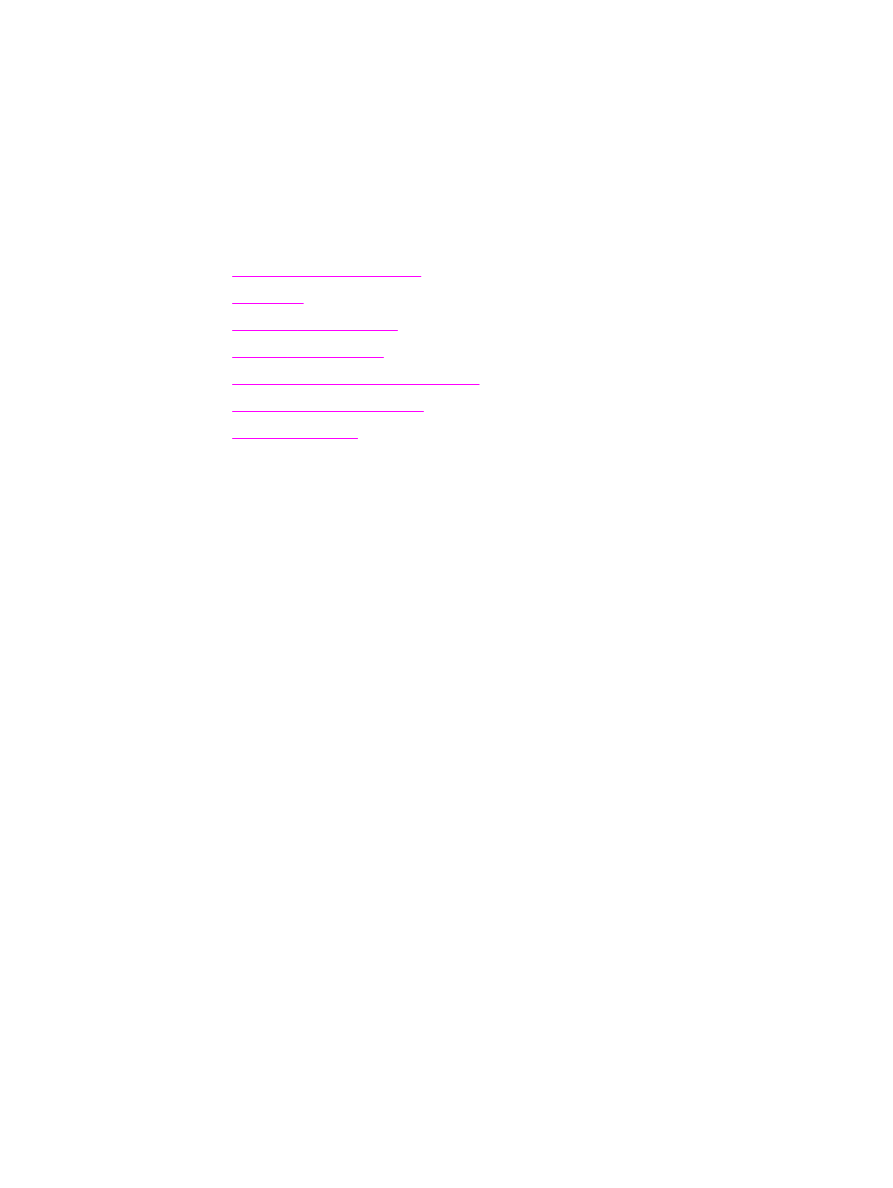
A